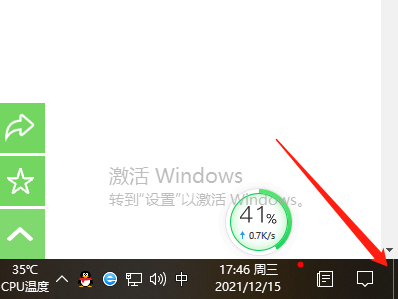
电脑右下角图标点了没反应怎么办?左下角的图标有很多很重要的东西,如果点击不了对使用电脑有很大影响,那么要怎么解决这个问题很多小伙伴都不知道的,下面小编就教大家电脑右下角图标点了没反应怎么解决。
1.在Windows10系统桌面,我们可以通过右下角的“显示桌面”按钮来快速的显示当前的系统桌面。
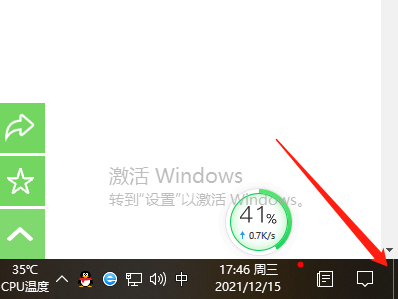
2.如果点击后没有反应的话,我们可以右键点击Windows10左下角的开始按钮,在弹出菜单中选择“设置”的图标。
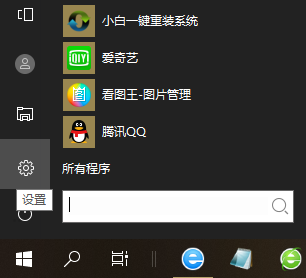
3.接下来在打开的Windows10设置窗口中,点击“个性化”的图标。
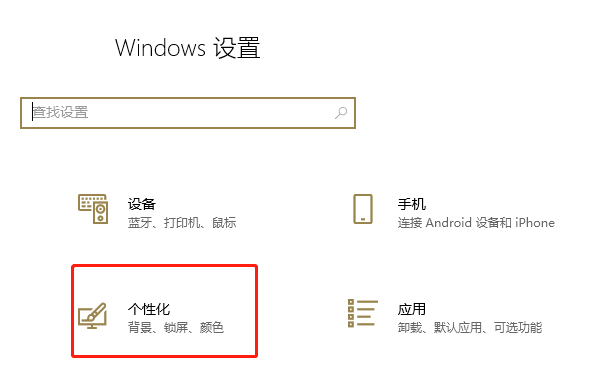
4.接着在打开的个性化窗口中,我们点击左侧边栏的“任务栏”的菜单项。
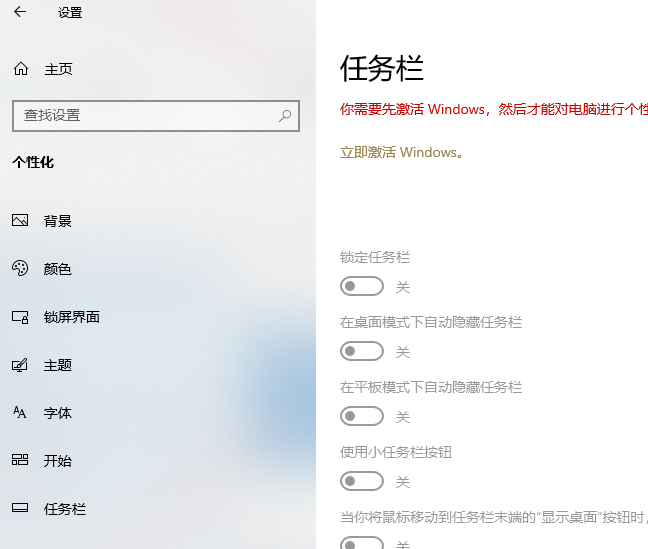
5.然后在右侧的窗口中找到“当你将鼠标移动到任务栏末端的“显示桌面”按钮时,使用速览预览桌面设置项。
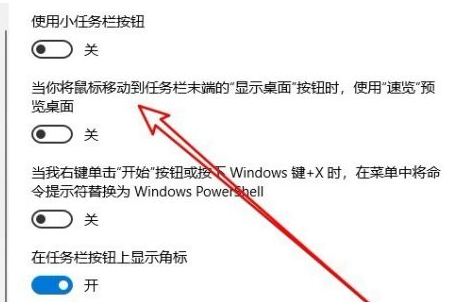
6.点击该设置项下面的开关,把其设置为开的状态就可以了。返回到Windows10的系统桌面,就可以使用右下角的“显示桌面”功能了。
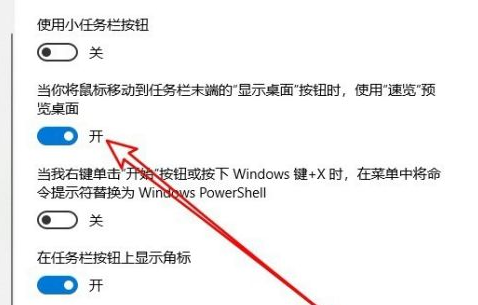
以上就是电脑右下角图标点了没反应怎么办,希望能帮助到大家。




